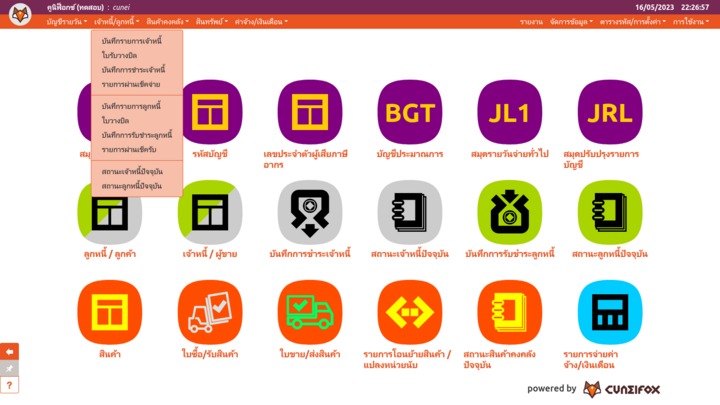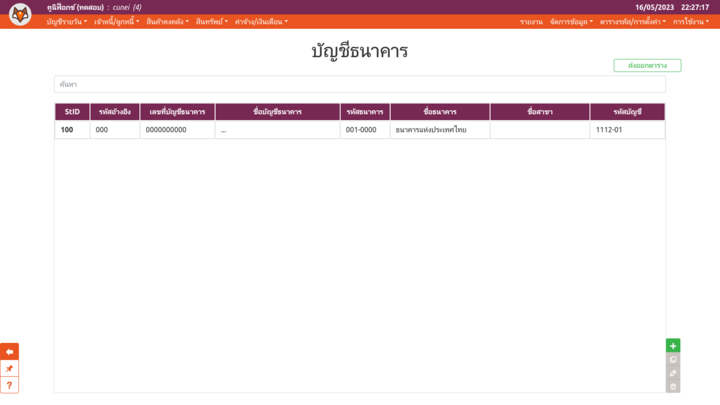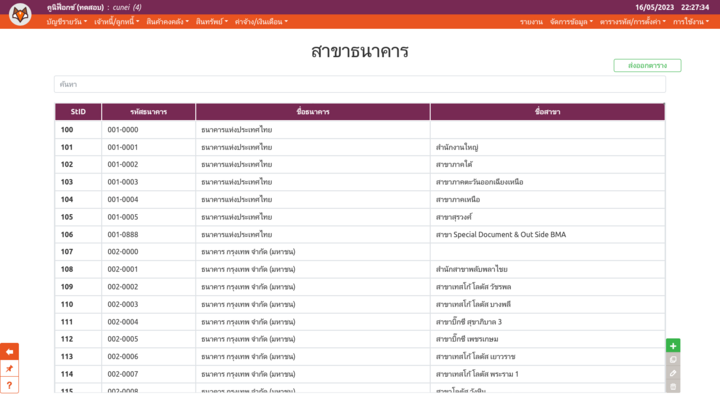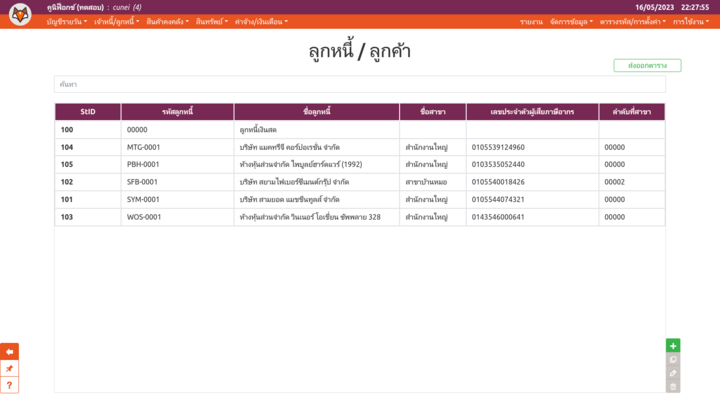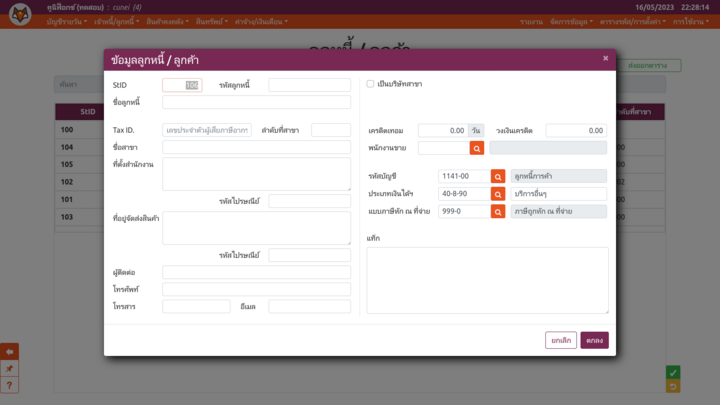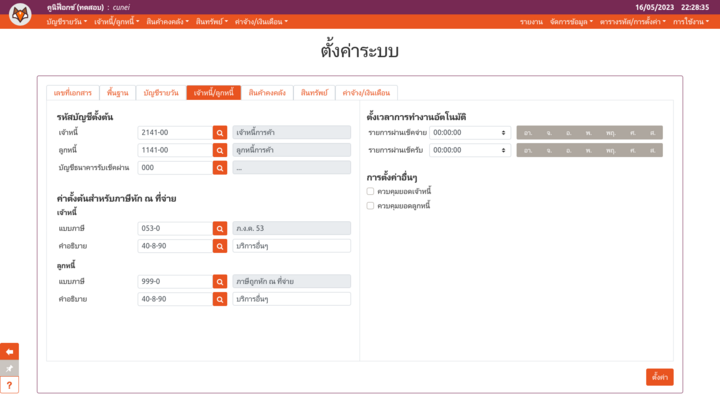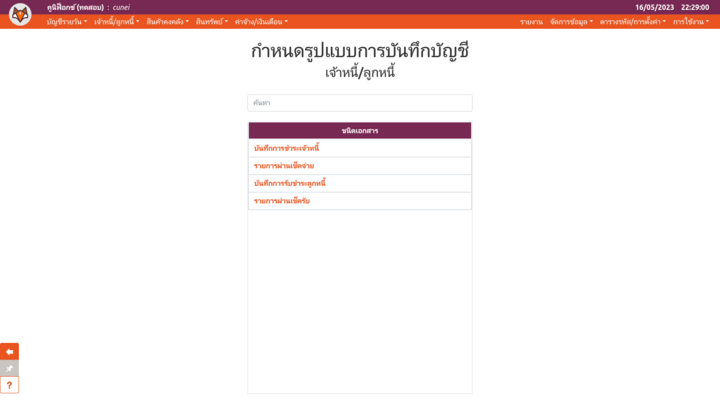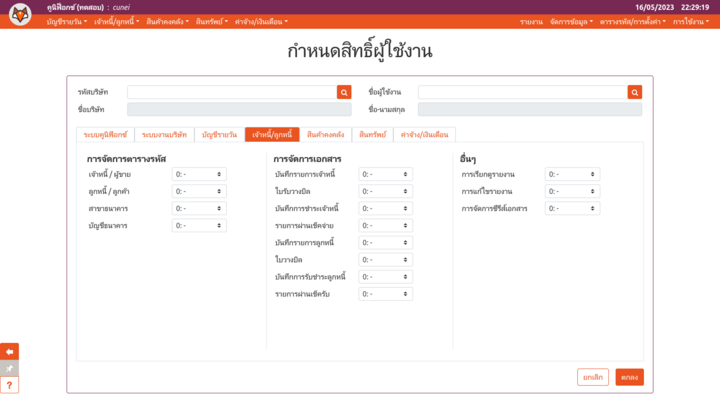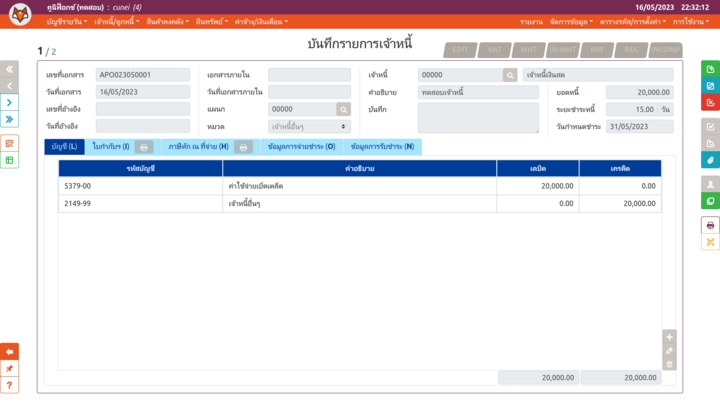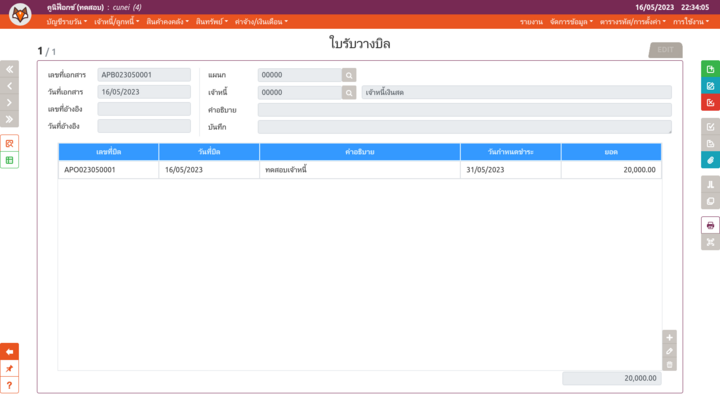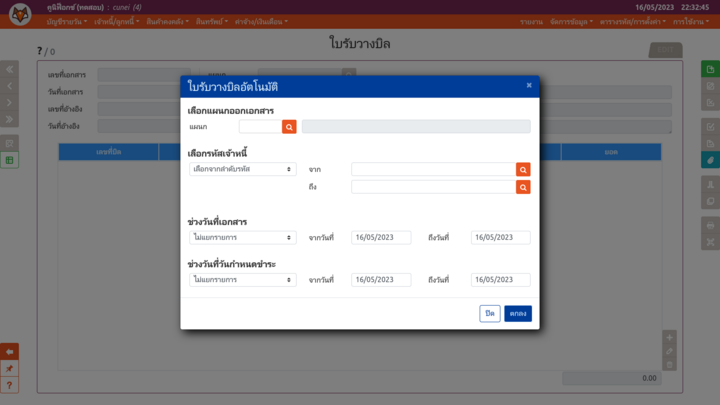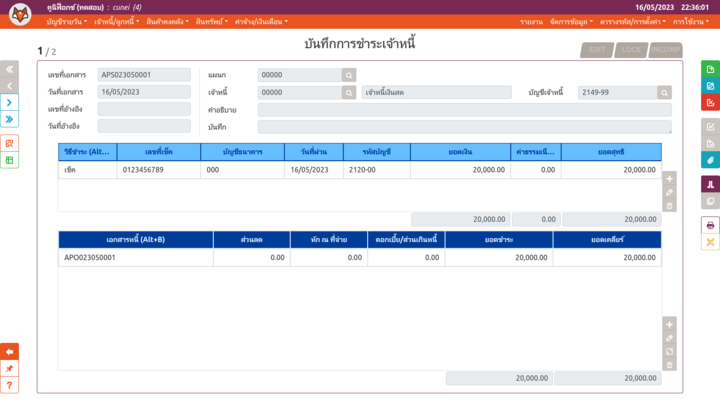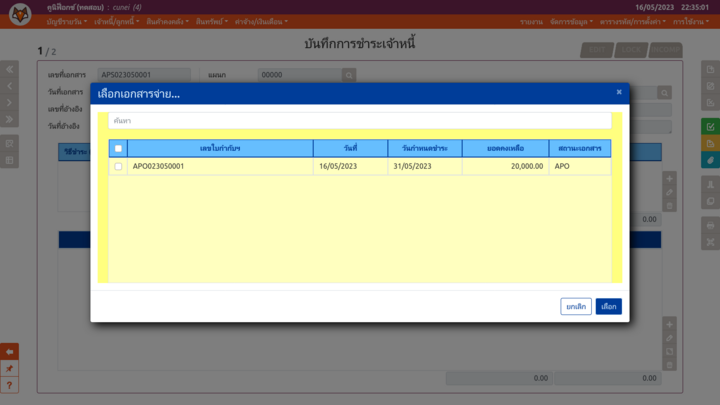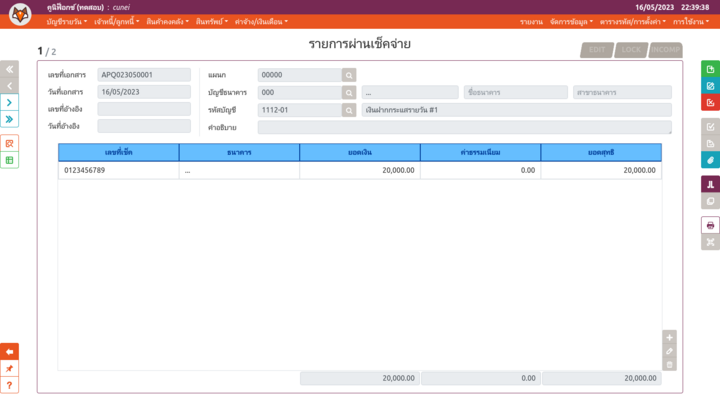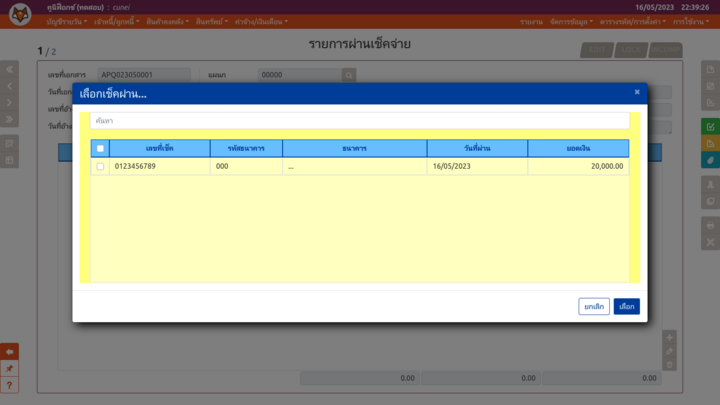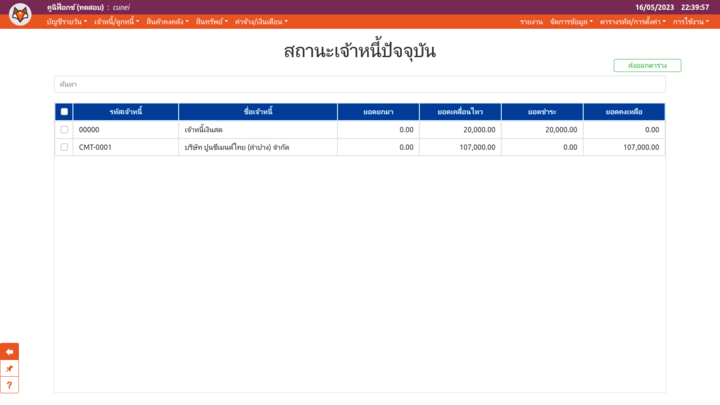โมดูลเจ้าหนี้/ลูกหนี้
โมดูลเจ้าหนี้/ลูกหนี้ (CuneiFox Default PR) มีหน้าที่ดูแลกิจกรรมที่เกี่ยวข้องกับการเกิดและการชำระหนี้ทั้งในฝั่งของเจ้าหนี้และลูกหนี้ รวมไปถึงการผ่านเช็ค โมดูลนี้เป็นโมดูลฐานสำหรับโมดูลอื่นๆ ที่อาจก่อให้เกิดรายการเจ้าหนี้และลูกหนี้ทั้งหมด เช่น โมดูลสินค้าคงคลัง (การซื้อ/ขายสินค้า) และ โมดูลสินทรัพย์ (การซื้อ/ขายสินทรัพย์) เป็นต้น
ในหัวข้อนี้ จะแนะนำองค์ประกอบอื่นๆ ของโมดูลก่อน จากนั้นจึงจะกล่าวถึงเมนูย่อยต่างๆ ในเมนูเฉพาะของโมดูล
ตารางรหัส
บัญชีธนาคาร
ตารางรหัสบัญชีธนาคาร (BACCOUNT) บันทึกบัญชีธนาคารของบริษัท เพื่อใช้เป็นข้อมูลในการลงบัญชีรายการรับ/จ่ายชำระ และการผ่านเช็คต่างๆ
คำอธิบายช่องข้อมูล
| StID | static ID ของบัญชีธนาคาร |
| รหัสอ้างอิง | รหัสสำหรับใช้อ้างถึงบัญชีธนาคาร |
| เลขบัญชีธนาคาร | เลขบัญชีธนาคาร |
| ชื่อบัญชีธนาคาร | ชื่อบัญชีธนาคาร |
| ธนาคาร/ชื่อธนาคาร/สาขา | ข้อมูลสาขาธนาคาร |
| รหัสบัญชี | ผังบัญชีที่ใช้บันทึกการเคลื่อนไหวของบัญชีธนาคารนี้ |
สาขาธนาคาร
ตารางรหัสสาขาธนาคาร (BANK) เก็บข้อมูลธนาคาร หรือสาขาธนาคารเพื่อประโยชน์ในการบันทึกข้อมูลการรับและจ่ายชำระ
ทั้งนี้ โปรแกรมคูนิฟ็อกซ์มีรายชื่อสาขาธนาคารในประเทศไทย (ข้อมูลจาก ธนาคารแห่งประเทศไทย: วันที่ 1 กันยายน ค.ศ. 2022) เตรียมไว้ให้แล้วในชุดข้อมูลทดสอบ อย่างไรก็ตาม ผู้ใช้สามารถเพิ่มเติมหรือแก้ไขรายการได้ตามต้องการ
คำอธิบายช่องข้อมูล
| StID | static ID ของสาขาธนาคาร |
| รหัสธนาคาร | รหัสของธนาคาร/สาขาธนาคาร |
| ชื่อธนาคาร | ชื่อธนาคาร |
| ชื่อสาขา | ชื่อของสาขาธนาคาร |
ผู้ขาย/เจ้าหนี้ และ ลูกค้า/ลูกหนี้
ตารางรหัสผู้ขาย/เจ้าหนี้ (SUPPLIER) และ ลูกค้า/ลูกหนี้ (CUSTOMER) มีโครงสร้างเหมือนกัน แต่ในระบบคูนิฟ็อกซ์ได้แยกตารางรหัสทั้งสองออกจากกัน
*** ภาพตัวอย่างที่ใช้ในที่นี้มาจากหน้าตารางรหัสลูกค้า/ลูกหนี้
คำอธิบายช่องข้อมูล
| StID | static ID ของเจ้าหนี้/ลูกหนี้ |
| รหัสเจ้าหนี้/ลูกหนี้ | รหัสเจ้าหนี้/ลูกหนี้ |
| ชื่อเจ้าหนี้/ลูกหนี้ | ชื่อเจ้าหนี้/ลูกหนี้ |
| บริษัทแม่ | ชื่อบริษัทแม่ของเจ้าหนี้/ลูกหนี้ |
| Tax ID. | เลขประจำตัวผู้เสียภาษีอากรของเจ้าหนี้/ลูกหนี้ |
| ลำดับที่สาขา | รหัสสาขาของเจ้าหนี้/ลูกหนี้ |
| ชื่อสาขา | ชื่อสาขาของเจ้าหนี้/ลูกหนี้ |
| ที่ตั้งสำนักงาน | ที่อยู่สำหรับออกใบกำกับภาษีของเจ้าหนี้/ลูกหนี้ |
| รหัสไปรษณีย์ (สำนักงาน) | รหัสไปรษณีย์สำหรับออกใบกำกับภาษีของเจ้าหนี้/ลูกหนี้ |
| ที่อยู่จัดส่งสินค้า | ที่อยู่สำหรับการจัดส่งสินค้า หรือติดต่อของเจ้าหนี้/ลูกหนี้ |
| รหัสไปรษณีย์ (จัดส่งสินค้า) | รหัสไปรษณีย์สำหรับการจัดส่งสินค้า หรือติดต่อของเจ้าหนี้/ลูกหนี้ |
| ผู้ติดต่อ | ชื่อผู้ติดต่อในฝั่งเจ้าหนี้/ลูกหนี้ |
| โทรศัพท์ | หมายเลขโทรศัพท์ของเจ้าหนี้/ลูกหนี้ หรือผู้ติดต่อ |
| โทรสาร | หมายเลขโทรสารของเจ้าหนี้/ลูกหนี้ หรือผู้ติดต่อ |
| อีเมล | อีเมลของเจ้าหนี้/ลูกหนี้ หรือผู้ติดต่อ |
| เป็นบริษัทสาขา | เจ้าหนี้/ลูกหนี้รายการนี้เป็นสาขา, บริษัทในเครือ, หรือดำเนินการภายใต้เจ้าหนี้/ลูกหนี้รายอื่น (บริษัทแม่) หรือไม่ |
| รหัส/ชื่อบริษัทแม่ | เจ้าหนี้/ลูกหนี้อื่นที่กำกับดูแลเจ้าหนี้/ลูกหนี้รายนี้
*** บริษัทแม่ของเจ้าหนี้ต้องมาจากตารางรหัสเจ้าหนี้ และ บริษัทแม่ของลูกหนี้ต้องมาจากตารางรหัสลูกหนี้ |
| เครดิตเทอม | ระยะชำระหนี้ปกติของเจ้าหนี้/ลูกหนี้ |
| วงเงินเครดิต | วงเงินเครดิตของเจ้าหนี้/ลูกหนี้
*** ใส่ 0.00 กรณีเป็นคู่ค้าเงินสดเท่านั้น *** ใส่ค่าติดลบกรณีไม่ต้องการคุมวงเงินหนี้เฉพาะราย |
| พนักงานจัดซื้อ/พนักงานขาย | เจ้าหน้าที่ของบริษัทซึ่งมีหน้าที่ติดต่อกับเจ้าหนี้/ลูกหนี้รายนี้ |
| รหัสบัญชี | ผังบัญชีเจ้าหนี้/ลูกหนี้ |
| ประเภทเงินได้ฯ | ประเภทเงินได้พึงประเมิน
*** ใช้เป็นค่าตั้งต้นสำหรับข้อมูลภาษีหัก ณ ที่จ่ายในเพจ:
|
| แบบภาษีหัก ณ ที่จ่าย | แบบภาษีหัก ณ ที่จ่าย ใช้เป็นค่าตั้งต้นสำหรับข้อมูลภาษีหัก ณ ที่จ่ายในเพจ:
|
| แท็ก | แท็กของเจ้าหนี้/ลูกหนี้
*** ใช้เครื่องหมาย "#" คั่นระหว่างแต่ละแท็ก *** ดูข้อมูลเพิ่มเติมที่หัวข้อแท็กรายการ |
เลขที่เอกสารอัตโนมัติ
ซีรีส์เอกสารตั้งต้น
| กลุ่มเอกสาร | ซีรีส์ | คำอธิบาย |
|---|---|---|
| บันทึกรายการเจ้าหนี้ | APO | รายการเจ้าหนี้รายตัว |
| บันทึกรายการเจ้าหนี้ | APC | รายการลดหนี้ (เจ้าหนี้) |
| บันทึกรายการเจ้าหนี้ | APD | รายการเพิ่มหนี้ (เจ้าหนี้) |
| บันทึกรายการเจ้าหนี้ | APM | รายการปรับปรุงเจ้าหนี้ |
| บันทึกรายการลูกหนี้ | ARO | รายการลูกหนี้รายตัว |
| บันทึกรายการลูกหนี้ | ARC | รายการลดหนี้ (ลูกหนี้) |
| บันทึกรายการลูกหนี้ | ARD | รายการเพิ่มหนี้ (ลูกหนี้) |
| บันทึกรายการลูกหนี้ | ARM | รายการปรับปรุงลูกหนี้ |
| ใบรับวางบิล | APB | ใบรับวางบิล |
| ใบวางบิล | ARB | ใบวางบิล |
| บันทึกการชำระเจ้าหนี้ | APS | บันทึกการชำระเจ้าหนี้ |
| บันทึกการรับชำระลูกหนี้ | ARS | บันทึกการรับชำระลูกหนี้ |
| รายการผ่านเช็คจ่าย | APQ | รายการผ่านเช็คจ่าย |
| รายการผ่านเช็ครับ | ARQ | รายการผ่านเช็ครับ |
| ภาษีหัก ณ ที่จ่าย | PRW | ภาษีหัก ณ ที่จ่าย |
การตั้งค่าโมดูล
คำอธิบายช่องข้อมูล
| ผังบัญชีตั้งต้น | |
| เจ้าหนี้ | ใช้เป็นค่าตั้งต้นในการเพิ่มรายการเจ้าหนี้ใหม่ |
| ลูกหนี้ | ใช้เป็นค่าตั้งต้นในการเพิ่มรายการลูกหนี้ใหม่ |
| บัญชีธนาคารรับเช็คผ่าน | ใช้เป็นค่าตั้งต้นในการฝ่านเช็ครับ |
| ค่าตั้งต้นสำหรับภาษีหัก ณ ที่จ่าย | |
| แบบภาษี (เจ้าหนี้) | ใช้เป็นค่าตั้งต้นในการเพิ่มรายการเจ้าหนี้ใหม่ |
| คำอธิบาย (เจ้าหนี้) | ใช้เป็นค่าตั้งต้นในการเพิ่มรายการเจ้าหนี้ใหม่ |
| แบบภาษี (ลูกหนี้) | ใช้เป็นค่าตั้งต้นในการเพิ่มรายการลูกหนี้ใหม่ |
| คำอธิบาย (ลูกหนี้) | ใช้เป็นค่าตั้งต้นในการเพิ่มรายการลูกหนี้ใหม่ |
| ตั้งเวลาการทำงานอัตโนมัติ | |
| รายการผ่านเช็คจ่าย | เวลาและวันในสัปดาห์ที่ต้องการผ่านเช็คจ่ายอัตโนมัติ |
| รายการผ่านเช็ครับ | เวลาและวันในสัปดาห์ที่ต้องการผ่านเช็ครับอัตโนมัติ |
| การตั้งค่าอื่นๆ | |
| ควบคุมยอดเจ้าหนี้ | ควบคุมยอดเจ้าหนี้หรือไม่ |
| ควบคุมยอดลูกหนี้ | ควบคุมยอดลูกหนี้หรือไม่ |
การตั้งค่าการบันทึกสมุดรายวัน
สมุดบัญชีของโมดูล
| รหัสสมุด | ชื่อสมุด | ภาษีซื้อ/ขาย | หมายเหตุ |
|---|---|---|---|
| APO | รายการเจ้าหนี้ | ซื้อ | สมุดพิเศษ เข้าถึงผ่านเมนูย่อย "บันทึกเจ้าหนี้" |
| APP | การชำระเงิน | - | |
| ARO | รายการลูกหนี้ | ขาย | สมุดพิเศษ เข้าถึงผ่านเมนูย่อย "บันทึกลูกหนี้" |
| ARR | รับชำระเงิน | - | |
| CQP | ผ่านเช็คจ่าย | - | |
| CQR | ผ่านเช็ครับ | - |
การลงบัญชีรายวัน
โมดูลเจ้าหนี้/ลูกหนี้มีฟังก์ชันบันทึกบัญชีอัตโนมัติสำหรับ 4 กิจกรรม แต่ละกิจกรรมมีการตั้งค่าเริ่มต้นดังต่อไปนี้
บันทึกการชำระเจ้าหนี้
| สมุด | ค่าจากเอกสาร | Dr./Cr. | คำอธิบายรายการ | ใช้ตารางรหัส | รหัสบัญชี | ชื่อบัญชี |
|---|---|---|---|---|---|---|
| APP | รวมยอดเคลียร์ | Dr. | เจ้าหนี้ | ✓ | 2141-00 | เจ้าหนี้การค้า |
| APP | รวมดอกเบี้ย | Dr. | ดอกเบี้ย | - | 5373-00 | ดอกเบี้ยจ่าย |
| APP | รวมค่าธรรมเนียม | Dr. | ค่าธรรมเนียมธนาคาร | - | 5371-00 | ค่าธรรมเนียมธนาคาร |
| APP | รวมภาษีหัก ณ ที่จ่าย | Cr. | ภาษีหัก ณ ที่จ่าย | - | 2194-04 | ภาษีหัก ณ ที่จ่าย |
| APP | รวมส่วนลด | Cr. | ส่วนลด | - | 4170-00 | ส่วนลดจ่าย |
| APP | ยอดสุทธิตามรายการชำระ | Cr. | เงินสด | - | 1111-01 | เงินสด |
| APP | ยอดสุทธิตามรายการชำระ | Cr. | เงินโอน | - | 1113-01 | เงินฝากออมทรัพย์ #1 |
| APP | ยอดสุทธิตามรายการชำระ | Cr. | เช็ค | - | 2120-00 | เช็คจ่ายล่วงหน้า |
| APP | ยอดสุทธิตามรายการชำระ | Cr. | บัตรเดบิต/เครดิต | - | 2149-99 | เจ้าหนี้อื่นๆ |
บันทึกการรับชำระลูกหนี้
| สมุด | ค่าจากเอกสาร | Dr./Cr. | คำอธิบายรายการ | ใช้ตารางรหัส | รหัสบัญชี | ชื่อบัญชี |
|---|---|---|---|---|---|---|
| ARR | รวมภาษีหัก ณ ที่จ่าย | Cr. | ภาษีหัก ณ ที่จ่าย | - | 1194-04 | ภาษีถูกหัก ณ ที่จ่าย |
| ARR | รวมส่วนลด | Cr. | ส่วนลด | - | 5170-00 | ส่วนลดรับ |
| ARR | ยอดสุทธิตามรายการชำระ | Cr. | เงินสด | - | 1111-01 | เงินสด |
| ARR | ยอดสุทธิตามรายการชำระ | Cr. | เงินโอน | - | 1113-01 | เงินฝากออมทรัพย์ #1 |
| ARR | ยอดสุทธิตามรายการชำระ | Cr. | เช็ค | - | 1120-00 | เช็ครับล่วงหน้า |
| ARR | ยอดสุทธิตามรายการชำระ | Cr. | บัตรเดบิต/เครดิต | - | 1149-99 | ลูกหนี้อื่นๆ |
| ARR | รวมค่าธรรมเนียม | Cr. | ค่าธรรมเนียมธนาคาร | - | 5371-00 | ค่าธรรมเนียมธนาคาร |
| ARR | รวมยอดเคลียร์ | Dr. | ลูกหนี้ | ✓ | 1141-00 | ลูกหนี้การค้า |
| ARR | รวมดอกเบี้ย | Dr. | ดอกเบี้ย | - | 4210-00 | ดอกเบี้ยรับ |
รายการผ่านเช็คจ่าย
| สมุด | ค่าจากเอกสาร | Dr./Cr. | คำอธิบายรายการ | ใช้ตารางรหัส | รหัสบัญชี | ชื่อบัญชี |
|---|---|---|---|---|---|---|
| CQP | ยอดเงินตามรายการเช็ค | Dr. | เช็ค | ✓ | 2120-00 | เช็คจ่ายล่วงหน้า |
| CQP | รวมค่าธรรมเนียม | Dr. | ค่าธรรมเนียมธนาคาร | - | 5371-00 | ค่าธรรมเนียมธนาคาร |
| CQP | รวมยอดสุทธิ | Cr. | บัญชีธนาคาร | - | 1112-01 | เงินฝากกระแสรายวัน |
รายการผ่านเช็ครับ
| สมุด | ค่าจากเอกสาร | Dr./Cr. | คำอธิบายรายการ | ใช้ตารางรหัส | รหัสบัญชี | ชื่อบัญชี |
|---|---|---|---|---|---|---|
| CQR | รวมยอดสุทธิ | Dr. | บัญชีธนาคาร | - | 1113-01 | เงินฝากออมทรัพย์ #1 |
| CQR | รวมค่าธรรมเนียม | Dr. | ค่าธรรมเนียมธนาคาร | - | 5371-00 | ค่าธรรมเนียมธนาคาร |
| CQR | ยอดเงินตามรายการเช็ค | Cr. | เช็ค | ✓ | 1120-00 | เช็ครับล่วงหน้า |
แก้ไขสิทธิ์ผู้ใช้
คำอธิบายช่องข้อมูล
| การจัดการตารางรหัส | |
| เจ้าหนี้ / ผู้ขาย | มีค่าได้ตั้งแต่ 0 – 5 |
| ลูกหนี้ / ลูกค้า | มีค่าได้ตั้งแต่ 0 – 5 |
| สาขาธนาคาร | มีค่าได้ตั้งแต่ 0 – 5 |
| บัญชีธนาคาร | มีค่าได้ตั้งแต่ 0 – 5 |
| การจัดการเอกสาร | |
| บันทึกรายการเจ้าหนี้ | มีค่าได้ตั้งแต่ 0 – 4 |
| ใบรับวางบิล | มีค่าได้ตั้งแต่ 0 – 4 |
| บันทึกการชำระเจ้าหนี้ | มีค่าได้ตั้งแต่ 0 – 4 |
| รายการผ่านเช็คจ่าย | มีค่าได้ตั้งแต่ 0 – 4 |
| บันทึกการรับชำระ | มีค่าได้ตั้งแต่ 0 – 4 |
| ใบวางบิล | มีค่าได้ตั้งแต่ 0 – 4 |
| บันทึกการรับชำระลูกหนี้ | มีค่าได้ตั้งแต่ 0 – 4 |
| รายการผ่านเช็ครับ | มีค่าได้ตั้งแต่ 0 – 4 |
| อื่นๆ | |
| การเรียกดูรายงาน | มีค่าได้ตั้งแต่ 0 – 4 |
| การแก้ไขรายงาน | มีค่าได้ตั้งแต่ 0 – 4 |
| การจัดการซีรีส์เอกสาร | มีค่าได้ตั้งแต่ 0 – 4 |
*** สามารถดูความหมายของค่าสิทธิ์ได้ที่หัวข้อ เมนู "การใช้งาน" → แก้ไขสิทธิ์ผู้ใช้
เมนูย่อย "บันทึกรายการเจ้าหนี้ / ลูกหนี้"
เมนูย่อยนี้ใช้ในการบันทึกการเกิดรายการเจ้าหนี้/ลูกหนี้ ในกรณีที่บริษัทไม่ได้เปิดใช้งานโมดูลต่อยอดอื่น รายการใดที่ก่อให้เกิดเจ้าหนี้/ลูกหนี้ (ไม่ว่าจะเป็นการซื้อ/ขายสินค้า หรือเจ้าหนี้/ลูกหนี้อื่นๆ) สามารถบันทึกผ่านเพจนี้ได้ทั้งหมด
อย่างไรก็ตาม หากบริษัทได้เปิดใช้งานโมดูลต่อยอดเฉพาะเรื่องเอาไว้ เพจนี้จะรับผิดชอบเพียงรายการหนี้ที่อยู่นอกเหนือขอบข่ายการทำงานของโมดูลต่อยอดเท่านั้น (เช่น เปิดใช้งานโมดูลสินค้าคงคลังไว้ หนี้ที่เกิดจากการซื้อ/ขายจะดูแลโดยโมดูลใหม่ ไม่ต้องนำมาบันทึกที่เพจนี้)
ข้อมูลที่บันทึกผ่านเพจนี้จะจัดเก็บในลักษณะสมุดรายวันโครงสร้างพิเศษ
- ใช้สมุดรายวันรหัส APO สำหรับ "บันทึกรายการเจ้าหนี้"
- ใช้สมุดรายวันรหัส ARO สำหรับ "บันทึกรายการลูกหนี้"
คำอธิบายช่องข้อมูล
| รายการหลัก (หัวเอกสาร) | |
|---|---|
| เลขที่เอกสาร | เลขที่เอกสาร
*** ใช้ฟังก์ชันเลขที่เอกสารอัตโนมัติได้ *** ซีรีส์เอกสารที่ใช้ได้คือ
|
| วันที่เอกสาร | วันที่ของเอกสาร
*** ต้องอยู่ในเดือนเดียวกันกับวันที่ของ session |
| เลขที่อ้างอิง | เลขที่เอกสารอ้างอิง (เช่น ใบแจ้งหนี้ต่างๆ) |
| วันที่อ้างอิง | วันที่ของเอกสารอ้างอิง |
| เลขที่เอกสารภายใน | เลขที่เอกสารอ้างอิงภายใน |
| วันที่เอกสารภายใน | วันที่ของเอกสารอ้างอิงภายใน |
| แผนก | แผนก |
| หมวด | ประเภทของหนี้ที่บันทึก
|
| เจ้าหนี้/ลูกหนี้ | รหัสและชื่อของเจ้าหนี้/ลูกหนี้ |
| คำอธิบาย | คำอธิบายกิจกรรมทางบัญชี |
| บันทึก | บันทึกรายละเอียดของกิจกรรมทางบัญชี |
| ยอดหนี้ | ยอดหนี้ที่จะบันทึกในประวัติเจ้าหนี้/ลูกหนี้รายตัว |
| ระยะชำระหนี้ | ระยะเวลาในการชำระหนี้ (หน่วยวัน) |
| วันกำหนดชำระ | วันครบกำหนดระยะเวลาในการจ่ายหนี้
*** ระบบคำนวณให้จากระยะชำระหนี้ แต่ผู้ใช้สามารถเปลี่ยนแปลงค่าได้ และโปรแกรมจะยึดวันที่นี้เป็นสำคัญ |
| รายการย่อย #1 (บัญชี: Alt+L ) | |
| *** ดูหัวข้อ เมนูย่อย "บันทึกสมุดรายวัน" ของโมดูลบัญชีแยกประเภท | |
| รายการย่อย #2 (ใบกำกับฯ: Alt+I ) | |
| *** ดูหัวข้อ เมนูย่อย "บันทึกสมุดรายวัน" ของโมดูลบัญชีแยกประเภท
*** ช่อง "รหัสเจ้าหนี้/ลูกหนี้" ในแท็บนี้ใช้งานกับ
| |
| รายการย่อย #3 (ภาษีหัก ณ ที่จ่าย: Alt+H ) | |
| *** ดูหัวข้อ เมนูย่อย "บันทึกสมุดรายวัน" ของโมดูลบัญชีแยกประเภท
*** ช่อง "รหัสเจ้าหนี้/ลูกหนี้" ในแท็บนี้ใช้งานกับ
| |
| รายการย่อย #4 (ข้อมูลจ่ายชำระ: Alt+O ) / รายการย่อย #5 (ข้อมูลรับชำระ: Alt+N ) | |
| วิธีการ | วิธีการชำระเงิน
|
| เลขที่เช็ค | เลขที่เช็ค
*** หากไม่ได้จ่ายด้วยเช็คสามารถข้ามช่องนี้ หรือใช้ช่องนี้บันทึกเลขอ้างอิงอื่นๆ ก็ได้ |
| บัญชีธนาคาร (จ่าย) / ธนาคาร (รับ) |
|
| วันที่ผ่าน | วันที่บนหน้าเช็ค หรือวันที่รับเงินสด/โอน |
| รหัสบัญชี | ผังบัญชีสำหรับจ่าย/รับ
*** ค่าตั้งต้นคือค่าที่ตั้งไว้ในเมนูย่อย "การตั้งค่าการบันทึกสมุดรายวัน" *** ใช้ตรวจสอบเพื่อแจ้งเตือนสถานะเอกสาร |
| ยอดเงิน | ยอดเงินที่จ่าย/รับ |
| ค่าธรรมเนียม | ค่าธรรมเนียมธนาคาร |
| ยอดสุทธิ | ยอดเงินรวมที่ต้องจ่าย/ได้รับ
|
เมนูย่อย "ใบรับวางบิล / ใบวางบิล"
เมนูย่อย "ใบรับวางบิล" เป็นเพจสำหรับกรอกข้อมูลใบวางบิลจากเจ้าหนี้ ในทางกลับกัน เมนูย่อย "ใบวางบิล" ใช้สำหรับสร้างใบวางบิลเพื่อส่งให้ลูกหนี้ ทั้งสองเพจนี้มีองค์ประกอบใกล้เคียงกัน จึงยกมาอธิบายร่วมกัน (ภาพตัวอย่างใช้ภาพจากเพจ "ใบวางบิล")
ใบรับวางบิล / ใบวางบิลอัตโนมัติ
เนื่องจากใบวางบิล และใบรับวางบิลเป็นเอกสารที่สร้างจากข้อมูลที่มีบันทึกเอาไว้อยู่แล้ว นำมาจัดลำดับใหม่ ระบบจึงมีฟังก์ชัน "ใบรับวางบิล / ใบวางบิลอัตโนมัติ" ไว้ เพื่อให้ผู้ใช้ทำงานได้รวดเร็วยิ่งขึ้น โดยฟังก์ชันนี้จะทำงานเมื่อผู้ใช้กดปุ่มเพิ่มเอกสารในเพจนี้
การใช้งานฟังก์ชันนี้มีขั้นตอนคือ
- กดปุ่ม
 เพื่อเพิ่มเอกสารในเพจ "ใบรับวางบิล" หรือ "ใบวางบิล" ระบบจะแสดงหน้าต่าง "ใบรับวางบิล / ใบวางบิลอัตโนมัติ" ขึ้นมา
เพื่อเพิ่มเอกสารในเพจ "ใบรับวางบิล" หรือ "ใบวางบิล" ระบบจะแสดงหน้าต่าง "ใบรับวางบิล / ใบวางบิลอัตโนมัติ" ขึ้นมา - กรอกรายละเอียดการสร้างเอกสารอัตโนมัติตามต้องการ แล้วกดปุ่ม "ตกลง" เพื่อสร้างเอกสารอัตโนมัติ หรือกดปุ่ม "ยกเลิก" เพื่อเข้าสู่การสร้างเอกสารใหม่ด้วยตนเองทีละเอกสาร
คำอธิบายช่องข้อมูล
| เลือกแผนกออกเอกสาร | |
| แผนก | แผนกที่สร้างใบรับวางบิล / ใบวางบิล |
| เลือกรหัสเจ้าหนี้ / ลูกหนี้ | |
| เลือกเจ้าหนี้โดย | เงื่อนไขการเลือกเจ้าหนี้/ลูกหนี้
|
| ช่วงวันที่เอกสาร | |
| (แยกวางบิลตามวันที่เอกสาร) | แยกเอกสารใบรับวางบิล / ใบวางบิลตามเงื่อนไขเพิ่มเติม
|
| จาก / ถึง | เลือกเฉพาะเอกสารหนี้ที่ลงวันที่ตั้งแต่วันที่ในช่อง "จาก" ถึงวันที่ในช่อง "ถึง" |
| ช่วงวันที่วันกำหนดขำระ | |
| (แยกบิลตามวันกำหนดชำระ) | แยกเอกสารใบรับวางบิล / ใบวางบิลตามเงื่อนไขเพิ่มเติม
|
| จาก / ถึง | เลือกเฉพาะเอกสารหนี้ที่มีวันกำหนดชำระตั้งแต่วันที่ในช่อง "จาก" ถึงวันที่ในช่อง "ถึง" |
*** เงื่อนไขการแยกเอกสารตามวันที่เอกสาร และวันกำหนดชำระทำงานร่วมกัน เช่น ถ้าเลือก "แยกตามวันที่เอกสาร" และ "แยกตามเดือนกำหนดชำระ" ในใบรับวางบิล/ใบวางบิลที่สร้างขึ้นแต่ละใบ จะมีเฉพาะรายการหนี้ที่เกิดในวันที่เดียวกัน และมีกำหนดชำระในเดือนเดียวกัน
การสร้าง/แก้ไขทีละเอกสาร
การแก้ไข/ลบเอกสารใบรับวางบิล/ใบวางบิลให้ทำทีละเอกสาร ส่วนการเพิ่มทีละเอกสาร ทำได้โดยให้ผู้ใช้กดปุ่ม "ยกเลิก" ในหน้าต่าง "ใบรับวางบิล / ใบวางบิลอัตโนมัติ" ระบบจะเปิดให้ผู้ใช้เพิ่มเอกสารทีละใบ
คำอธิบายช่องข้อมูล
| รายการหลัก (หัวเอกสาร) | |
|---|---|
| เลขที่เอกสาร | เลขที่เอกสาร
*** ใช้ฟังก์ชันเลขที่เอกสารอัตโนมัติได้ *** ซีรีส์เอกสารที่ใช้ได้คือ
|
| วันที่เอกสาร | วันที่เอกสาร
***ต้องอยู่ในเดือนเดียวกันกับวันที่ของ session |
| เลขที่อ้างอิง | เลขที่เอกสารอ้างอิง (เช่น ใบวางบิลฝั่งเจ้าหนี้) |
| วันที่อ้างอิง | วันที่ของเอกสารอ้างอิง |
| แผนก | แผนก |
| เจ้าหนี้/ลูกหนี้ | รหัสและชื่อของเจ้าหนี้/ลูกหนี้ |
| คำอธิบาย | คำอธิบายรายการ |
| บันทึก | บันทึกรายละเอียดของเอกสาร |
| รายการย่อย | |
| เลขที่บิล | เลขที่เอกสารต้นหนี้ |
| วันที่บิล | วันที่ลงในเอกสารหนี้ |
| คำอธิบาย | คำอธิบายรายการ |
| วันกำหนดชำระ | วันกำหนดชำระของหนี้ตามเอกสาร |
| ยอด | ยอดที่ต้องจ่าย/รับชำระ |
เมนูย่อย "บันทึกการชำระเจ้าหนี้ / บันทึกการรับชำระลูกหนี้"
เมนูย่อย "บันทึกการชำระเจ้าหนี้" และ "บันทึกการรับชำระลูกหนี้" มีองค์ประกอบใกล้เคียงกัน จึงยกมาอธิบายร่วมกัน
*** ภาพตัวอย่างใช้ภาพจากเพจ "บันทึกการชำระเจ้าหนี้"
คำอธิบายช่องข้อมูล
| รายการหลัก (หัวเอกสาร) | |
|---|---|
| เลขที่เอกสาร | เลขที่เอกสาร
*** ใช้ฟังก์ชันเลขที่เอกสารอัตโนมัติได้ *** ซีรีส์เอกสารที่ใช้ได้คือ
|
| วันที่เอกสาร | วันที่ของเอกสาร
*** ต้องอยู่ในเดือนเดียวกันกับวันที่ของ session |
| เลขที่อ้างอิง | เลขที่เอกสารอ้างอิง (เช่น ใบรับวางบิล/ใบวางบิล)
*** ระบบคูนิฟ็อกซ์มีฟังก์ชันอำนวยความสะดวกให้เพิ่มเติม (ดูข้อมูลท้ายตาราง) เมื่อผู้ใช้อ้างอิงเลขที่เอกสารดังนี้
|
| วันที่อ้างอิง | วันที่เอกสารอ้างอิง
*** ช่องข้อมูลนี้มีพฤติกรรมร่วมกันช่อง "เลขที่อ้างอิง" ดังนี้
|
| แผนก | แผนก |
| เจ้าหนี้/ลูกหนี้ | รหัสและชื่อของเจ้าหนี้/ลูกหนี้ |
| บัญชีเจ้าหนี้/ลูกหนี้ | ผังบัญชีที่ต้องการตัดชำระหนี้
*** ระบบจะใช้ผังบัญชีที่กำหนดไว้ในตารางรหัสเจ้าหนี้/ลูกหนี้เป็นค่าตั้งต้น แต่ผู้ใช้สามารถแก้ไขค่าเองได้ |
| คำอธิบาย | คำอธิบายรายการจ่ายชำระ/รับชำระนี้ |
| บันทึก | บันทึกรายละเอียดของรายการเพิ่มเติม |
| รายการย่อย #1 (วิธีการชำระเงิน: Alt+M) | |
| วิธีชำระ | วิธีการจ่าย/รับชำระหนี้ เลือกจากตัวเลือก
|
| เลขที่เช็ค | เลขที่เช็ค
*** หากไม่ได้จ่ายด้วยเช็คสามารถข้ามช่องนี้ หรือใช้ช่องนี้บันทึกเลขอ้างอิงอื่นๆ ก็ได้ |
| บัญชีธนาคาร (จ่าย) / ธนาคาร (รับ) |
|
| วันที่ผ่าน | วันที่บนหน้าเช็ค หรือวันที่รับเงินสด/โอน |
| รหัสบัญชี | ผังบัญชีสำหรับจ่าย/รับ
*** ค่าตั้งต้นคือค่าที่ตั้งไว้ในหัวข้อการตั้งค่าการบันทึกสมุดรายวัน |
| ยอดเงิน | ยอดเงินที่จ่าย/รับ |
| ค่าธรรมเนียม | ค่าธรรมเนียมธนาคาร |
| ยอดสุทธิ | ยอดเงินรวมที่ต้องจ่าย/ได้รับ
|
| รายการย่อย #2 (เอกสารหนี้ที่ชำระ: Alt+B) | |
| เอกสารหนี้ | เอกสารหนี้ที่ชำระ |
| ส่วนลด | ส่วนลด |
| หัก ณ ที่จ่าย |
|
| เลขใบสำคัญหัก ณ ที่จ่าย | เลขใบสำคัญหัก ณ ที่จ่าย
*** ระบบจะสร้างเลขที่ให้โดยอัตโนมัติ เมื่อพบว่าค่าในช่อง "หัก ณ ที่จ่าย" มีค่าไม่เท่ากับ 0 (ผู้ใช้แก้ไขค่าเองได้) |
| แบบภาษีหัก ณ ที่จ่าย | แบบภาษีหัก ณ ที่จ่ายที่ใช้ยื่นภาษีรายการนี้
*** ระบบจะใช้แบบที่กำหนดไว้ในตารางรหัสเจ้าหนี้/ลูกหนี้เป็นค่าตั้งต้นแต่ผู้ใช้สามารถแก้ไขค่าเองได้ |
| คำอธิบาย | คำอธิบายรายการหัก ณ ที่จ่ายรายการนี้
*** ระบบจะใช้คำอธิบายที่กำหนดไว้ในตารางรหัสเจ้าหนี้/ลูกหนี้เป็นค่าตั้งต้นแต่ผู้ใช้สามารถแก้ไขค่าเองได้ |
| เงื่อนไขการหักภาษี | เงื่อนไขการหักภาษี ณ ที่จ่าย เลือกจากตัวเลือก
|
| ดอกเบี้ย/ส่วนเกินหนี้ | ดอกเบี้ยหรือส่วนชำระเกินอื่นๆ |
| ยอดชำระ | ยอดชำระ
*** ระบบจะคำนวณให้อัตโนมัติ โดยใช้สมมุติฐานว่าชำระหมดทั้งยอดหนี้ กรณีชำระหนี้บางส่วน ผู้ใช้สามารถแก้ไขค่านี้เองได้ |
| ยอดเคลียร์ | ยอดที่หักจากบัญชีเจ้าหนี้/ลูกหนี้รายตัว |
*** เมื่อผู้ใช้เพิ่ม/แก้ไขเอกสารเสร็จสิ้นจากส่วนหัวเอกสาร โปรแกรมจะแสดงรายการหนี้ที่ค้างอยู่ทั้งหมดของเจ้าหนี้/ลูกหนี้รายนี้ให้ในหน้าต่าง "เลือกเอกสาร" ผู้ใช้สามารถเลือกรายการที่ต้องการจ่าย/รับชำระได้พร้อมกับหลายรายการ
หากโปรแกรมพบใบรับวางบิล/ใบวางบิลที่ระบุไว้ในช่อง "เลขที่อ้างอิง" ระบบจะทำเครื่องหมายเลือกรายการในเอกสารที่พบให้โดยอัตโนมัติ
ในหน้าต่างนี้ ผู้ใช้สามารถ:
- เลือกรายการที่ต้องการ แล้วกด "เลือก" โปรแกรมจะนำรายการที่เลือกมากรอกลงในตารางเอกสารหนี้ให้โดยอัตโนมัติ (กรณีแก้ไขเอกสาร รายการที่มีอยู่ในตารางอยู่แล้วจะถูกแทนที่)
- กด "ยกเลิก" (หรือปิดหน้าต่างด้วยวิธีอื่น) โปรแกรมจะเข้าสู่ขั้นตอนถัดไป ผู้ใช้สามารถเพิ่มเอกสารหนี้ทีละเอกสารได้ในขั้นตอนนี้
เมนูย่อย "รายการผ่านเช็คจ่าย / เช็ครับ"
เมนูย่อย "รายการผ่านเช็คจ่าย" และ "รายการผ่านเช็ครับ" มีองค์ประกอบใกล้เคียงกัน จึงได้ยกมาอธิบายร่วมกัน (ภาพตัวอย่างใช้ภาพจากเพจ "รายการผ่านเช็ครับ")
คำอธิบายช่องข้อมูล
| รายการหลัก (หัวเอกสาร) | |
|---|---|
| เลขที่เอกสาร | เลขที่เอกสาร
*** ใช้ฟังก์ชันเลขที่เอกสารอัตโนมัติได้ *** ซีรีส์เอกสารที่ใช้ได้คือ
|
| วันที่เอกสาร | วันที่ของเอกสาร
*** ต้องอยู่ในเดือนเดียวกันกับวันที่ของ session |
| เลขที่อ้างอิง | เลขที่เอกสารอ้างอิง |
| วันที่อ้างอิง | วันที่ของเอกสารอ้างอิง |
| แผนก | แผนก |
| บัญชีธนาคาร | บัญชีธนาคารที่จะถูกหักยอดเช็คจ่าย (ผ่านเช็คจ่าย) หรือบัญชีธนาคารที่จะรับยอดตามเช็ครับ (ผ่านเช็ครับ) |
| รหัสบัญชี | ผังบัญชีที่จะใช้บันทึกหัก/รับยอด
*** โปรแกรมจะใช้รหัสบัญชีที่ระบุไว้ในตารางรหัสบัญชีธนาคารเป็นค่าตั้งต้น แต่ผู้ใช้สามารถเปลี่ยนค่าเองได้ |
| คำอธิบาย | คำอธิบายรายการเพิ่มเติม |
| รายการในตาราง | |
| เลขที่เช็ค | เลขที่เช็ค |
| ธนาคาร | บัญชีธนาคารที่จะถูกหักยอดเช็ค (ผ่านเช็คจ่าย) หรือธนาคารที่ออกเช็ค (ผ่านเช็ครับ) |
| ยอดเงิน | ยอดเงินตามหน้าเช็ค |
| ค่าธรรมเนียม | ค่าธรรมเนียมการผ่านเช็ค |
| ยอดสุทธิ | ยอดเงินหลังหักค่าธรรมเนียม |
*** เมื่อผู้ใช้เพิ่ม/แก้ไขเอกสารเสร็จสิ้นจากส่วนหัวเอกสาร โปรแกรมจะแสดงรายการเช็คที่ยังไม่ได้ผ่านทั้งหมด (กรณีผ่านเช็คจ่าย จะแสดงเฉพาะเช็คค้างซึ่งจ่ายจากบัญชีธนาคารที่ระบุไว้ในหัวเอกสารเท่านั้น) ให้ในหน้าต่าง "เลือกเช็คผ่าน" ผู้ใช้สามารถเลือกรายการที่ต้องการผ่านได้พร้อมกับหลายรายการ
ในหน้าต่างนี้ ผู้ใช้สามารถ:
- เลือกรายการที่ต้องการ แล้วกด "เลือก" โปรแกรมจะนำรายการที่เลือก กรอกในตารางเช็คผ่านให้โดยอัตโนมัติ (กรณีแก้ไขเอกสาร รายการที่มีอยู่ในตารางอยู่แล้วจะถูกแทนที่)
- กด "ยกเลิก" (หรือปิดหน้าต่างด้วยวิธีอื่น) โปรแกรมจะเข้าสู่ขั้นตอนถัดไป ผู้ใช้สามารถเพิ่มเช็คได้ทีละใบได้ในขั้นตอนนี้
สถานะเจ้าหนี้ / ลูกหนี้ปัจจุบัน
เมนูส่วนนี้ใช้ในการตรวจดูยอดเจ้าหนี้/ลูกหนี้แต่ละรายแบบเร่งด่วน โดยไม่ต้องเรียกรายงานเจ้าหนี้/ลูกหนี้ทุกครั้งที่ต้องการรู้ยอดหนี้คงค้างอย่างคร่าวๆ (ภาพตัวอย่างมาจากเพจ "สถานะเจ้าหนี้ปัจจุบัน")
คำอธิบายช่องข้อมูล
| รหัสเจ้าหนี้/ลูกหนี้ | รหัสเจ้าหนี้/ลูกหนี้ |
| ชื่อเจ้าหนี้/ลูกหนี้ | ชื่อเจ้าหนี้/ลูกหนี้ |
| ยอดยกมา | ยอดยกมาจากสิ้นเดือนที่แล้ว |
| ยอดเคลื่อนไหว | ยอดหนี้ที่เกิดเพิ่ม หรือถูกลดภายในเดือน
(ตั้งแต่วันที่ 1 ของเดือนจนถึงวันที่ของ session) |
| ยอดชำระ | ยอดชำระภายในเดือน (ตั้งแต่วันที่ 1 ของเดือนจนถึงวันที่ของ session) |
| ยอดคงเหลือ | ยอดหนี้สิน ณ สิ้นวันของวันที่ session |
การเก็บประวัติต่างๆ
โมดูลเจ้าหนี้/ลูกหนี้มีการเก็บประวัติรายการต่างๆ ดังนี้
- ประวัติเจ้าหนี้รายตัว
- อัพเดตรายการต้นหนี้ เมื่อมีการเพิ่ม/แก้ไข/ลบ หัวเอกสารผ่านเมนูย่อยบันทึกรายการเจ้าหนี้
- อัพเดตรายการจ่ายชำระ เมื่อมีการเพิ่ม/แก้ไข/ลบ รายการเอกสารหนี้ผ่านเมนูย่อยบันทึกการชำระเจ้าหนี้
- ประวัติลูกหนี้รายตัว
- อัพเดตรายการต้นหนี้ เมื่อมีการเพิ่ม/แก้ไข/ลบ หัวเอกสารผ่านเมนูย่อยบันทึกรายการลูกหนี้
- อัพเดตรายการจ่ายชำระ เมื่อมีการเพิ่ม/แก้ไข/ลบ รายการเอกสารหนี้ผ่านเมนูย่อยบันทึกการรับชำระลูกหนี้
- ประวัติเช็คจ่าย
- อัพเดตรายการจ่ายเช็ค
- เมื่อมีการเพิ่ม/แก้ไข/ลบ รายการวิธีการชำระเงินผ่านเมนูย่อยบันทึกการชำระเจ้าหนี้ (กรณีจ่ายด้วยเช็ค)
- เมื่อมีการเพิ่ม/แก้ไข/ลบ รายการข้อมูลจ่ายชำระผ่านเมนูย่อยบันทึกรายการเจ้าหนี้ และ บันทึกรายการลูกหนี้ (กรณีจ่ายด้วยเช็ค)
- อัพเดตรายการผ่านเช็คจ่าย เมื่อมีการเพิ่ม/แก้ไข/ลบ รายการเช็คผ่านเมนูย่อยรายการผ่านเช็คจ่าย
- อัพเดตรายการจ่ายเช็ค
- ประวัติเช็ครับ
- อัพเดตรายการรับเช็ค
- เมื่อมีการเพิ่ม/แก้ไข/ลบ รายการวิธีการชำระเงินผ่านเมนูย่อยบันทึกการรับชำระ (กรณีรับด้วยเช็ค)
- เมื่อมีการเพิ่ม/แก้ไข/ลบ รายการข้อมูลจ่ายชำระผ่านเมนูย่อยบันทึกรายการเจ้าหนี้ และ บันทึกรายการลูกหนี้ (กรณีรับด้วยเช็ค)
- อัพเดตรายการผ่านเช็ครับ เมื่อมีการเพิ่ม/แก้ไข/ลบ รายการเช็คผ่านเมนูย่อยรายการผ่านเช็ครับ
- อัพเดตรายการรับเช็ค